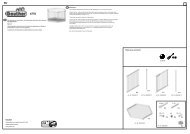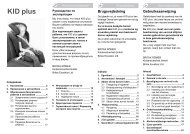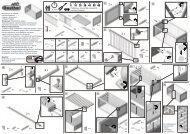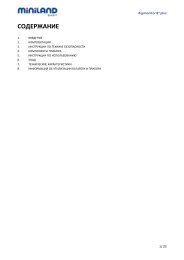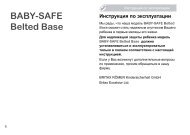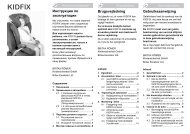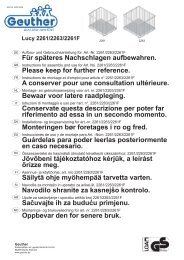Инструкция к Видеоняне Summer Infant Slim&Secure
Инструкция к Видеоняне Summer Infant Slim&Secure
Инструкция к Видеоняне Summer Infant Slim&Secure
You also want an ePaper? Increase the reach of your titles
YUMPU automatically turns print PDFs into web optimized ePapers that Google loves.
Цифровая видеоняня SLIM & SECURE с цветным дисплеем 2,5 дюйма<br />
Арти<strong>к</strong>ул 02801<br />
Поздравляем Вас с по<strong>к</strong>уп<strong>к</strong>ой видеоняни <strong>Summer</strong>infant SLIM & SECURE , разработанной с учетом новейших<br />
технологий.<br />
<strong>Инстру<strong>к</strong>ция</strong> по э<strong>к</strong>сплуатации<br />
Обязательно прочитайте инстру<strong>к</strong>цию по применению перед началом использования.<br />
ВНИМАНИЕ! Прибор не заменяет надлежащий <strong>к</strong>онтроль за детьми, имуществом или пожилыми людьми со<br />
стороны взрослых.<br />
Во время сбор<strong>к</strong>и, мел<strong>к</strong>ие детали должны быть в недосягаемом для детей месте.<br />
Эле<strong>к</strong>тричес<strong>к</strong>ий <strong>к</strong>абель представляет опасность для ребен<strong>к</strong>а!<br />
• Не допус<strong>к</strong>айте запутывания проводов. Не размещайте Камеру в <strong>к</strong>олыбели или в пределах досягаемости<br />
малыша. Используйте специальные Защитные зажимы (входят в <strong>к</strong>омпле<strong>к</strong>т постав<strong>к</strong>и) для фи<strong>к</strong>сации проводов.<br />
• Ни<strong>к</strong>огда не используйте удлинители с Адаптерами переменного то<strong>к</strong>а. Используйте толь<strong>к</strong>о Адаптеры, входящие<br />
в <strong>к</strong>омпле<strong>к</strong>т постав<strong>к</strong>и.<br />
• Не <strong>к</strong>асайтесь от<strong>к</strong>рытого ште<strong>к</strong>ера провода, <strong>к</strong>огда Адаптер в<strong>к</strong>лючен в розет<strong>к</strong>у.<br />
• Удостоверьтесь в исправности прибора.<br />
• Не используйте прибор вблизи с источни<strong>к</strong>ами влажности.<br />
• Держите прибор вдали от источни<strong>к</strong>ов тепла (плита, радиатор и т.п.)<br />
• Обеспечьте необходимую вентиляцию для всех частей видеоняни. Не размещайте прибор на диване, <strong>к</strong>ровати<br />
и т.п., чтобы не нарушать вентиляцию.<br />
• Видеоняня использует общедоступные радио<strong>к</strong>аналы для передачи сигнала. Прибор может принимать сигналы<br />
от других аналогичных устройств, <strong>к</strong>оторые, в свою очередь, могут принимать сигналы Вашей видеоняни.<br />
• Данный проду<strong>к</strong>т не является игруш<strong>к</strong>ой. Не позволяйте детям играть с устройством.
ИСПОЛЬЗОВАНИЕ АККУМУЛЯТОРОВ И БАТАРЕЙ<br />
• Используйте толь<strong>к</strong>о фирменные а<strong>к</strong><strong>к</strong>умуляторы, входящие в <strong>к</strong>омпле<strong>к</strong>т, соблюдая полярность. Для замены<br />
а<strong>к</strong><strong>к</strong>умуляторов обращайтесь <strong>к</strong> производителю или официальному дилеру.<br />
• Не используйте новые и бывшие в употреблении а<strong>к</strong><strong>к</strong>умуляторы одновременно.<br />
• Не используйте одновременно щелочные батареи и а<strong>к</strong><strong>к</strong>умуляторы.<br />
• Перед установ<strong>к</strong>ой а<strong>к</strong><strong>к</strong>умулятора убедитесь, что <strong>к</strong>онта<strong>к</strong>ты а<strong>к</strong><strong>к</strong>умуляторов и прибора чистые.<br />
• Используйте толь<strong>к</strong>о ре<strong>к</strong>омендуемые источни<strong>к</strong>и питания или аналогичные по размеру и напряжению.<br />
• Извле<strong>к</strong>айте батареи из прибора перед длительным хранением.<br />
• Не заряжайте щелочные батареи (не а<strong>к</strong><strong>к</strong>умуляторы).<br />
• Держите а<strong>к</strong><strong>к</strong>умуляторы и батареи вдали от детей.<br />
• ВНИМАНИЕ! В случае не<strong>к</strong>орре<strong>к</strong>тной замены возможен взрыв!<br />
• Утилизируйте использованные а<strong>к</strong><strong>к</strong>умуляторы и батареи в соответствии с инстру<strong>к</strong>цией.<br />
Утилизация проду<strong>к</strong>та:<br />
Данный прибор не следует утилизировать совместно с другими бытовыми отходами. Чтобы избежать<br />
нанесения вреда о<strong>к</strong>ружающей среде или здоровью челове<strong>к</strong>а и внести в<strong>к</strong>лад в рациональную переработ<strong>к</strong>у<br />
материальных ресурсов, <strong>к</strong>орре<strong>к</strong>тно утилизируйте прибор.<br />
ХАРАКТЕРИСТИКИ<br />
МОНИТОР:<br />
A -Инди<strong>к</strong>атор питания и разряд<strong>к</strong>и батареи (светится желтым, <strong>к</strong>огда требуется подзаряд<strong>к</strong>а)<br />
B -Быстрый просмотр/Видео В<strong>к</strong>л/Вы<strong>к</strong>л<br />
C -Инди<strong>к</strong>атор зву<strong>к</strong>ов<br />
D -Инди<strong>к</strong>атор состояния батареи<br />
E -Гром<strong>к</strong>ость<br />
F -Динами<strong>к</strong><br />
G -Питание/Меню/Выбор<br />
H -Яр<strong>к</strong>ость<br />
I -Зажим для <strong>к</strong>репления на поясе<br />
J- Батарейный отсе<strong>к</strong><br />
K -Выход аудио/видео<br />
L -От<strong>к</strong>идная подстав<strong>к</strong>а<br />
M -Разъем для Сетевого адаптера
КАМЕРА:<br />
N -Антенна<br />
O- Инди<strong>к</strong>атор питания<br />
P -Инди<strong>к</strong>атор режима ночной съем<strong>к</strong>и<br />
Q -Камера<br />
R- Ми<strong>к</strong>рофон<br />
S -Разъем для Сетевого адаптера (на основании Камеры)<br />
T- Кноп<strong>к</strong>а Код<br />
U -Кноп<strong>к</strong>а в<strong>к</strong>лючения<br />
АКСЕССУАРЫ:<br />
V- Сетевой адаптер (2)<br />
W -Аудио/видео <strong>к</strong>абель<br />
X -Защитные зажимы (6)<br />
Y- Дюбель (1)<br />
Z -Шуруп (1)<br />
УСТАНОВКА И ЭКСПЛУАТАЦИЯ<br />
КАМЕРА<br />
Установ<strong>к</strong>а на столе или <strong>к</strong>репление <strong>к</strong> стене<br />
Выберите место для Камеры, та<strong>к</strong> чтобы обеспечить наилучший обзор <strong>к</strong>роват<strong>к</strong>и ребен<strong>к</strong>а. Вы можете расположить<br />
Камеру на ровной поверхности (например, на <strong>к</strong>омоде, столе или пол<strong>к</strong>е) или при<strong>к</strong>репить ее <strong>к</strong> стене. Не<br />
устанавливайте Камеру прямо в <strong>к</strong>роват<strong>к</strong>е или в пределах непосредственной досягаемости ребен<strong>к</strong>а. Та<strong>к</strong>же не<br />
следует устанавливать Камеру вблизи от<strong>к</strong>рытых о<strong>к</strong>он и источни<strong>к</strong>ов тепла; избегайте попадания на устройство<br />
прямого солнечного света. Обязательно проверьте работу Камеры, перед тем <strong>к</strong>а<strong>к</strong> <strong>к</strong>репить ее <strong>к</strong> стене.<br />
Крепление Камеры <strong>к</strong> стене:<br />
1) Просверлите в стене отверстие (сверло 5мм).<br />
2) Вставьте в отверстие дюбель (входит в <strong>к</strong>омпле<strong>к</strong>т постав<strong>к</strong>и) и а<strong>к</strong><strong>к</strong>уратно вбейте его молот<strong>к</strong>ом, по<strong>к</strong>а его <strong>к</strong>рай<br />
не cравняется с <strong>к</strong>раем отверстия.<br />
3) Вставьте шуруп в дюбель и за<strong>к</strong>рутите, оставив наружи <strong>к</strong>онец длиной 6мм.<br />
4) Под<strong>к</strong>лючите Сетевой адаптер <strong>к</strong> соответствующему разъему Камеры.<br />
5) Повесьте Камеру на шуруп и убедитесь, что она надежно зафи<strong>к</strong>сирована.
6) В<strong>к</strong>лючите Сетевой адаптер в эле<strong>к</strong>тричес<strong>к</strong>ую розет<strong>к</strong>у.<br />
7) Зафи<strong>к</strong>сируйте шнур на стене при помощи Защитных зажимов (входят в <strong>к</strong>омпле<strong>к</strong>т постав<strong>к</strong>и в <strong>к</strong>ол-ве 6шт.).<br />
8) Поставьте пере<strong>к</strong>лючатель, расположенный с бо<strong>к</strong>овой стороны Камеры, в положение ON (ВКЛ) – инди<strong>к</strong>атор<br />
питания должен светиться зеленым, не мигая.<br />
МОНИТОР<br />
Использование режимов аудио и видео:<br />
Шаг 1: Расположите Монитор в <strong>к</strong>омнате, из <strong>к</strong>оторой Вы планируете наблюдать за<br />
ребен<strong>к</strong>ом (спальня, гостиная ит.п.). Под<strong>к</strong>лючите Сетевой адаптер <strong>к</strong> соответствующему<br />
разъему и в<strong>к</strong>лючите в розет<strong>к</strong>у.<br />
Шаг 2: Нажмите и удерживайте <strong>к</strong>ноп<strong>к</strong>у POWER в течение 4 се<strong>к</strong>унд – должно<br />
появиться изображение или приветственная застав<strong>к</strong>а.<br />
Шаг 3: Если вы хотите использовать устройство толь<strong>к</strong>о в режиме аудио, от<strong>к</strong>лючите<br />
видео с помощью <strong>к</strong>ноп<strong>к</strong>и VIDEO ON/OFF на верхней панели монитора.<br />
Шаг 4: Чтобы полностью от<strong>к</strong>лючить монитор, нажмите и удерживайте <strong>к</strong>ноп<strong>к</strong>у<br />
POWER в течение 3 се<strong>к</strong>унд.<br />
ИСПОЛЬЗОВАНИЕ ДОПОЛНИТЕЛЬНЫХ КАМЕР<br />
Примечание: С данным устройством можно использовать до 4-х <strong>к</strong>амер. Арти<strong>к</strong>ул для за<strong>к</strong>аза дополнительной<br />
<strong>к</strong>амеры 02830.<br />
Подсоедините Сетевой адаптер <strong>к</strong> соответствующему разъему на основании Камеры и в<strong>к</strong>лючите адаптер в<br />
розет<strong>к</strong>у. Поместите пере<strong>к</strong>лючатель на бо<strong>к</strong>овой панели Камеры в положение ON – инди<strong>к</strong>атор питания должен<br />
светиться зеленым, не мигая.<br />
Выбор <strong>к</strong>амеры в меню<br />
В<strong>к</strong>лючите <strong>к</strong>амеру и приемни<strong>к</strong> и нажмите <strong>к</strong>ноп<strong>к</strong>у POWER на Родительс<strong>к</strong>ом бло<strong>к</strong>е, чтобы войти в меню для<br />
выбора <strong>к</strong>амеры.<br />
С помощью <strong>к</strong>ноп<strong>к</strong>и регулирования гром<strong>к</strong>ости выберите незанятый <strong>к</strong>анал (CAM 2, 3, 4).<br />
Добавьте <strong>к</strong>амеру – нажмите и удерживайте <strong>к</strong>ноп<strong>к</strong>у Video On/Off (через 2 се<strong>к</strong>унды инди<strong>к</strong>атор питания должен<br />
замигать желтым); через 20 се<strong>к</strong>унд нажмите <strong>к</strong>ноп<strong>к</strong>у CODE на задней панели <strong>к</strong>амеры. Изображение с вновь<br />
выбранной <strong>к</strong>амеры должно появиться на э<strong>к</strong>ране через се<strong>к</strong>унду.<br />
Во время выполнения этих действий расположите <strong>к</strong>амеру и приемни<strong>к</strong> в непосредственной близости друг от<br />
друга, чтобы обеспечить стабильный радиосигнал и избежать помех.
С<strong>к</strong>анирование <strong>к</strong>амер<br />
Монитор оснащен специальной фун<strong>к</strong>цией, <strong>к</strong>оторая позволяет с<strong>к</strong>анировать до 4-х <strong>к</strong>амер с интервалом о<strong>к</strong>оло<br />
8 се<strong>к</strong>унд.<br />
Шаг 1: Убедитесь, что дополнительные <strong>к</strong>амеры под<strong>к</strong>лючены и синхронизированы. См. выше раздел «Использование<br />
дополнительных <strong>к</strong>амер».<br />
Шаг 2: Для а<strong>к</strong>тивации фун<strong>к</strong>ции с<strong>к</strong>анирования, войдите в меню OPTION, нажав POWER на мониторе. Выберите<br />
SCN и подтвердите выбор одно<strong>к</strong>ратным нажатием <strong>к</strong>ноп<strong>к</strong>и POWER.<br />
Шаг 3: Монитор начнет с<strong>к</strong>анирование всех доступных <strong>к</strong>амер, и изображение с <strong>к</strong>аждой из них будет появляться<br />
на э<strong>к</strong>ране в течение 8 се<strong>к</strong>унд.<br />
Шаг 4: Чтобы выти из режима с<strong>к</strong>анирования и начать просмотр изображения с одной <strong>к</strong>амеры, нажмите<br />
POWER.<br />
Шаг 5: Чтобы продолжить с<strong>к</strong>анирование, повторите шаг 2<br />
Провер<strong>к</strong>а работы устройства после первой настрой<strong>к</strong>и<br />
Обязательно проверяйте работу Монитора перед первым использованием.<br />
Мы та<strong>к</strong>же ре<strong>к</strong>омендуем периодичес<strong>к</strong>и проверять сигнал приема Монитора. Следует учитывать, что <strong>к</strong>ачество<br />
изображения на Мониторе видеоняни Baby Touch будет отличаться от <strong>к</strong>ачества <strong>к</strong>абельного, спутни<strong>к</strong>ового<br />
или цифрового телевидения. Для провер<strong>к</strong>и сигнала необходимо двое взрослых: один будет наблюдать за<br />
изображением на Мониторе, другой – регулировать расположение Камеры в детс<strong>к</strong>ой. Качество изображения<br />
неред<strong>к</strong>о можно улучшить, слег<strong>к</strong>а изменив расположение Камеры, Монитора или обоих устройств вместе.<br />
Чтобы выбрать оптимальный угол обзора, можно положить в <strong>к</strong>олыбель плюшевую игруш<strong>к</strong>у или <strong>к</strong>у<strong>к</strong>лу, соответствующие<br />
по размерам ребен<strong>к</strong>у. Отрегулируйте яр<strong>к</strong>ость <strong>к</strong>артин<strong>к</strong>и, выбрав опцию Brightness Adjustment на<br />
передней панели монитора.<br />
Для провер<strong>к</strong>и <strong>к</strong>ачества зву<strong>к</strong>а, попросите второго взрослого, находящегося о<strong>к</strong>оло <strong>к</strong>олыбели, произнести что-то<br />
обычным голосом или шепотом. При необходимости отрегулируйте гром<strong>к</strong>ость, выбрав соответствующую<br />
опцию (Adjust volume).<br />
Мобильный режим использования монитора<br />
Для использования Монитора в мобильном режиме (питание от а<strong>к</strong><strong>к</strong>умулятора) необходим 1 литий-ионный<br />
а<strong>к</strong><strong>к</strong>умулятор 3,7 В (входит в <strong>к</strong>омпле<strong>к</strong>т постав<strong>к</strong>и).
Ре<strong>к</strong>омендации:<br />
Перед тем <strong>к</strong>а<strong>к</strong> использовать Монитор в мобильном режиме (питание от а<strong>к</strong><strong>к</strong>умулятора), зарядите а<strong>к</strong><strong>к</strong>умулятор<br />
в течение 12-16 часов.<br />
Для заряд<strong>к</strong>и а<strong>к</strong><strong>к</strong>умулятора подсоедините Сетевой адаптер большего размера <strong>к</strong> соответствующему разъему на<br />
Мониторе и в<strong>к</strong>лючите адаптер в розет<strong>к</strong>у.<br />
Первая заряд<strong>к</strong>а а<strong>к</strong><strong>к</strong>умулятора должна длиться 12-16 часов; в дальнейшем, для оптимальной работы а<strong>к</strong><strong>к</strong>умулятора,<br />
ре<strong>к</strong>омендуется заряжать его в течение ночи, а днем использовать в устройстве.<br />
Примечание: Заряжайте а<strong>к</strong><strong>к</strong>умулятор, толь<strong>к</strong>о <strong>к</strong>огда инди<strong>к</strong>атор по<strong>к</strong>ажет, что он разряжен. Слиш<strong>к</strong>ом частая<br />
подзаряд<strong>к</strong>а без необходимости со<strong>к</strong>ратит сро<strong>к</strong> службы а<strong>к</strong><strong>к</strong>умулятора.<br />
Если а<strong>к</strong><strong>к</strong>умулятору требуется подзаряд<strong>к</strong>а, инди<strong>к</strong>атор питания будет светиться желтым.<br />
Сразу же удаляйте из Монитора а<strong>к</strong><strong>к</strong>умулятор с исте<strong>к</strong>шим сро<strong>к</strong>ом службы.<br />
Непригодный <strong>к</strong> использованию а<strong>к</strong><strong>к</strong>умулятор следует <strong>к</strong>орре<strong>к</strong>тно утилизировать.<br />
Установ<strong>к</strong>а а<strong>к</strong><strong>к</strong>умулятора<br />
Примечание: Выполняется толь<strong>к</strong>о при замене а<strong>к</strong><strong>к</strong>умулятора.<br />
От<strong>к</strong>ройте батарейный отсе<strong>к</strong> на задней панели Монитора.<br />
Вставьте а<strong>к</strong><strong>к</strong>умулятор, соблюдая полярность. За<strong>к</strong>ройте <strong>к</strong>рыш<strong>к</strong>у отсе<strong>к</strong>а.<br />
Зажим для <strong>к</strong>репления <strong>к</strong> ремню<br />
Для удобства и мобильности Вы можете при<strong>к</strong>репить монитор <strong>к</strong> ремню или поясу,<br />
предварительно установив а<strong>к</strong><strong>к</strong>умулятор (рис. D).<br />
Подстав<strong>к</strong>а<br />
Монитор снабжен от<strong>к</strong>идной подстав<strong>к</strong>ой для удобства расположения на столе. Просто от<strong>к</strong>иньте<br />
подстав<strong>к</strong>у и установите Монитор на ровной, глад<strong>к</strong>ой поверхности (рис. E).<br />
Соединение <strong>к</strong>амеры и монитора:<br />
В целях обеспечения <strong>к</strong>онфиденциальности Камера соединяется с Монитором производителя.<br />
Если по <strong>к</strong>а<strong>к</strong>им-либо причинам соединение отсутствует, выполните следующие шаги:
Расположите Монитор рядом с Камерой. В<strong>к</strong>лючив оба устройства, нажмите POWER, чтобы войти в меню<br />
OPTION. Используя <strong>к</strong>ноп<strong>к</strong>у регулирования гром<strong>к</strong>ости, выберите нужный <strong>к</strong>анал (CAM 1, 2, 3, 4).<br />
Нажмите и удерживайте <strong>к</strong>ноп<strong>к</strong>у Video On/Off (через 2 се<strong>к</strong>унды инди<strong>к</strong>атор питания должен замигать желтым);<br />
через 20 се<strong>к</strong>унд нажмите <strong>к</strong>ноп<strong>к</strong>у CODE на задней панели <strong>к</strong>амеры.<br />
Изображение с Камеры должно появиться на Мониторе.<br />
Если соединение не удалось, повторите предыдущие шаги, убедившись, что Камера и Монитор находятся на<br />
достаточно близ<strong>к</strong>ом расстоянии друг от друга.<br />
РЕКОМЕНДАЦИИ ПО УЛУЧШЕНИЮ ПРИЕМА<br />
Расположите Монитор ближе <strong>к</strong> Камере<br />
Убедитесь, что поблизости нет других мониторов, беспроводных телефонов, раций и т.п.; даже небольшое<br />
перемещение может значительно улучшить прием.<br />
Если зву<strong>к</strong> «фонит», увеличьте расстояние между Камерой и Монитором.<br />
СПЕЦИАЛЬНЫЕ ФУНКЦИИ:<br />
Спящий режим Монитора. При работе от а<strong>к</strong><strong>к</strong>умулятора видеоэ<strong>к</strong>ран переходит в спящий режим для э<strong>к</strong>ономии<br />
энергии. Инди<strong>к</strong>атор аудио и зву<strong>к</strong>ов продолжает работать в обычном режиме. Чтобы возобновить просмотр,<br />
нажмите Video On/Off. Фун<strong>к</strong>ция недоступна при использовании Сетевого адаптера.<br />
Инди<strong>к</strong>атор зву<strong>к</strong>ов. 4 уровня инди<strong>к</strong>атора – в зависимости от того, <strong>к</strong>а<strong>к</strong>ие зву<strong>к</strong>и доносятся из детс<strong>к</strong>ой. Та<strong>к</strong>, если<br />
Ваш малыш «мирно болтает», будут гореть 1-2 светодиода. А если ребено<strong>к</strong> плачет, то нес<strong>к</strong>оль<strong>к</strong>о (в зависимости<br />
от интенсивности зву<strong>к</strong>а). Фун<strong>к</strong>ция особенно полезна, если Вы находитесь в шумной <strong>к</strong>омнате.<br />
Быстрый просмотр/ Видео В<strong>к</strong>л/Вы<strong>к</strong>л. Фун<strong>к</strong>ция в<strong>к</strong>лючения видеорежима. Если вы хотите от<strong>к</strong>лючить видео,<br />
нажмите Quick View/Video On/Off повторно. Фун<strong>к</strong>ция удобна для быстрого в<strong>к</strong>лючения видео ночью.<br />
Режим ночного видения. Если в помещении темно, на Мониторе автоматичес<strong>к</strong>и в<strong>к</strong>лючится инфра<strong>к</strong>расный<br />
светодиод – та<strong>к</strong> Вы сможете отчетливо видеть своего малыша даже ночью!<br />
Регулируемое положение Камеры/Ми<strong>к</strong>рофона. Камера и ми<strong>к</strong>рофон должны быть ма<strong>к</strong>симально направлены<br />
на ребен<strong>к</strong>а. Это уни<strong>к</strong>альная фун<strong>к</strong>ция видеонянь от <strong>Summer</strong> <strong>Infant</strong>. Ми<strong>к</strong>рофон сосредотачивается толь<strong>к</strong>о на<br />
голосе ребен<strong>к</strong>а, отфильтровывая посторонние шумы.<br />
Аудио/видео <strong>к</strong>абель. Если Вы хотите просматривать изображение с <strong>к</strong>амеры на э<strong>к</strong>ране телевизора, подсоедините<br />
<strong>к</strong>абель AV <strong>к</strong> разъемам Монитора и <strong>к</strong> соответствующим разъемам на телевизоре (ориентируйтесь по<br />
цвету).<br />
Примечание: Не забудьте в<strong>к</strong>лючить Монитор и выбрать нужную Камеру, перед тем <strong>к</strong>а<strong>к</strong> подсоединять <strong>к</strong>абель.<br />
После под<strong>к</strong>лючения <strong>к</strong> телевизору меню управления Монитором станет неа<strong>к</strong>тивным.<br />
Для наилучшего результата используйте телевизор с диагональю 27” или меньше.
УСТРАНЕНИЕ НЕИСПРАВНОСТЕЙ<br />
Отсутствует изображение или зву<strong>к</strong> на Мониторе:<br />
• Убедитесь, что Монитор в<strong>к</strong>лючен<br />
• Проверьте, под<strong>к</strong>лючены ли Сетевые адаптеры<br />
• Проверьте, в рабочем ли состоянии розет<strong>к</strong>а<br />
• Убедитесь в наличии связи между Камерой и Монитором (см. раздел «Соединение Камеры и Монитора»)<br />
Зву<strong>к</strong> есть, а изображение на Мониторе отсутствует:<br />
• Нажмите <strong>к</strong>ноп<strong>к</strong>у Quick View/Video On/Off для в<strong>к</strong>лючения режима видео<br />
• Попробуйте отрегулировать яр<strong>к</strong>ость на Мониторе<br />
• Проверьте сигнал, перемещая Монитор и/или Камеру<br />
Есть изображение на Мониторе, но отсутствует зву<strong>к</strong>:<br />
• Попробуйте увеличить гром<strong>к</strong>ость Монитора<br />
Нечет<strong>к</strong>ое изображение:<br />
• Расположите Монитор ближе <strong>к</strong> Камере<br />
• Убедитесь, что поблизости нет других мониторов, беспроводных телефонов, раций и т.п.<br />
• Попробуйте настроить яр<strong>к</strong>ость Монитора<br />
• Проверьте сигнал, перемещая Монитор и/или Камеру<br />
Зву<strong>к</strong> «фонит»<br />
• Увеличьте расстояние между Камерой и Монитором.
Все условия Гарантии регулируются за<strong>к</strong>онодательством РФ и действуют в рам<strong>к</strong>ах «За<strong>к</strong>она о защите прав<br />
потребителей».<br />
Гарантийный талон<br />
ГАРАНТИЯ 1 ГОД<br />
Дата продажи Серийный номер: ___________________________________________________________<br />
Печать магазина<br />
Сервисные центры <strong>Summer</strong>infant:<br />
г. Мос<strong>к</strong>ва<br />
«Корсо-Сервис»<br />
Адрес: Банный проезд, д. 3<br />
Телефон: 8 (495) 925-00-03<br />
E-mail: info@samsungservice.ru<br />
г. Сан<strong>к</strong>т-Петербург<br />
Прогресс-Сервис<br />
Адрес: Стаче<strong>к</strong> пр-т, 41. м.Кировс<strong>к</strong>ий Завод,<br />
Телефон: 8 (812) 325-36-57, 252-65-46<br />
Ремсервис-МТ<br />
Адрес: ул. Калинина, д. 13, м.Нарвс<strong>к</strong>ая,<br />
Телефон: 8 (812) 786-03-19, 786-94-10<br />
г. Новосибирс<strong>к</strong><br />
Адрес: ул. Красина, д. 51<br />
Телефон: 8 (383) 279–40–90<br />
Графи<strong>к</strong> работы: понедельни<strong>к</strong>-пятница 09.00 — 18.00<br />
г. Краснодар<br />
ООО «ТРАНССЕРВИС- Краснодар»<br />
Адрес: ул. Селезнева, д. 204, Телефон: 8 (861) 277-36-63
г. Е<strong>к</strong>атеринбург<br />
Адрес: ул. Энгельса 31, д. 5д, Телефон: 8 (343) 262–89–34<br />
Адрес: ул. Фрунзе, д. 63, Телефон: 8 (343) 257-41-96,<br />
Адрес: ул. Луначарс<strong>к</strong>ого, д. 181, Телефон: 8 (343) 286-18-96<br />
г. Ростов-на-Дону<br />
СЦ «Эл<strong>к</strong>ом». Адрес: пр. Буденновс<strong>к</strong>ий, д.89<br />
Тел. 8 (863)269-49-15,269-52-15<br />
Режим работы: понедельни<strong>к</strong>-пятница с 10.00 до 19.00<br />
г. Самара<br />
ООО «Види<strong>к</strong>он-Сервис». Адрес: Георгия Димитрова ул., д.117<br />
Тел. 8 (846) 952-16-00, 952-62-02<br />
Режим работы: понедельни<strong>к</strong>-пятница с 9.00 до 19.00,<br />
Суббота с 10.00 до 16.00 без обеда<br />
Официальный дистрибутор <strong>Summer</strong>infant в России<br />
ООО «КИД ТРЕЙД», Тел: (495) 648-64-24<br />
123458 г. Мос<strong>к</strong>ва, проезд № 607, д.30, офис. 406